プロジェクション·ペイント
プロジェクション·ペイントの優れた点
均一なブラシサイズ
オブジェクトに歪みなくペイントするには、このプロジェクション·ペイントを使うと最適です。下にある図の例を見てみましょう。上に位置するオブジェクトは、普通のペイントモードで描画されており、ブラシストロークに非常にひずみが出ています。これとは対称的に、下のオブジェクトはプロジェクション·ペイントモードでペイントされており、そのブラシストロークはより完璧で均一なものとなっています。
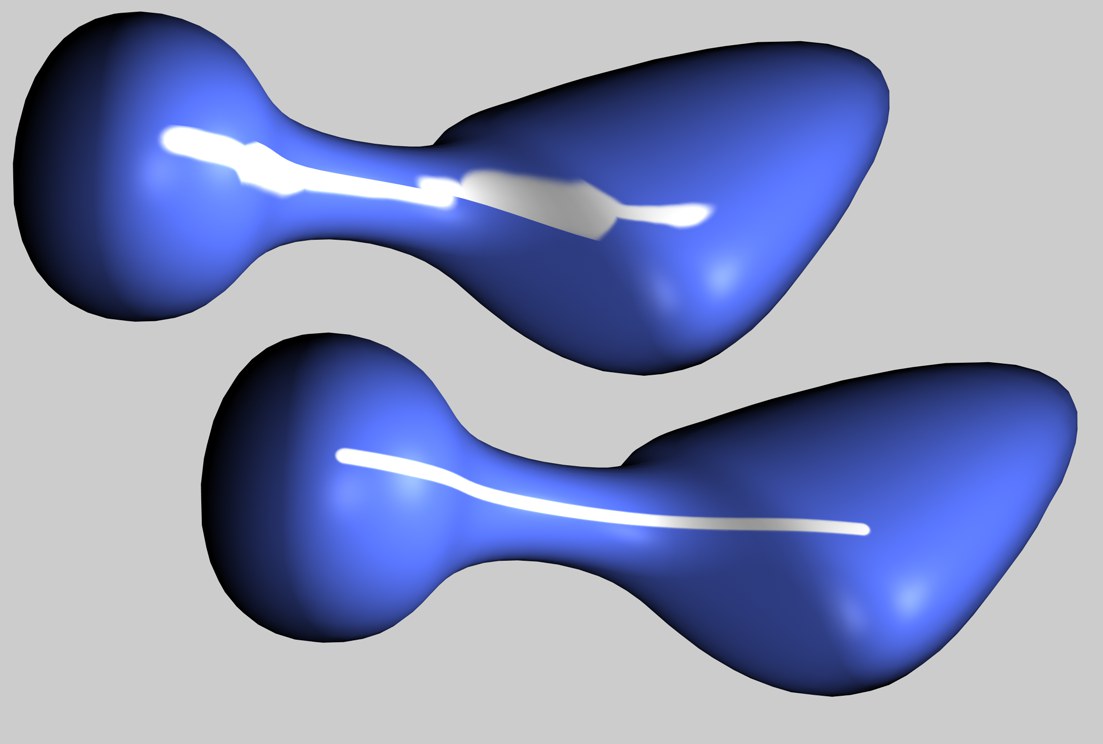 「プロジェクション·ペイント」モードがオフ(上)、オン(上)の状態
「プロジェクション·ペイント」モードがオフ(上)、オン(上)の状態
しかしながら、たとえプロジェクション·ペイントを使用してしても、オブジェクトのUVが崩れていると、良い効果はもたらされません。そのため、プロジェクション·ペイントモードに入る以前に、適切なUVメッシュを作成することが大切です。このBodyPaint 3Dにパワフルに統合されたUV編集ツールについての詳細は、UV編集メニューをご覧下さい。
複数マテリアルやオブジェクトに描画する
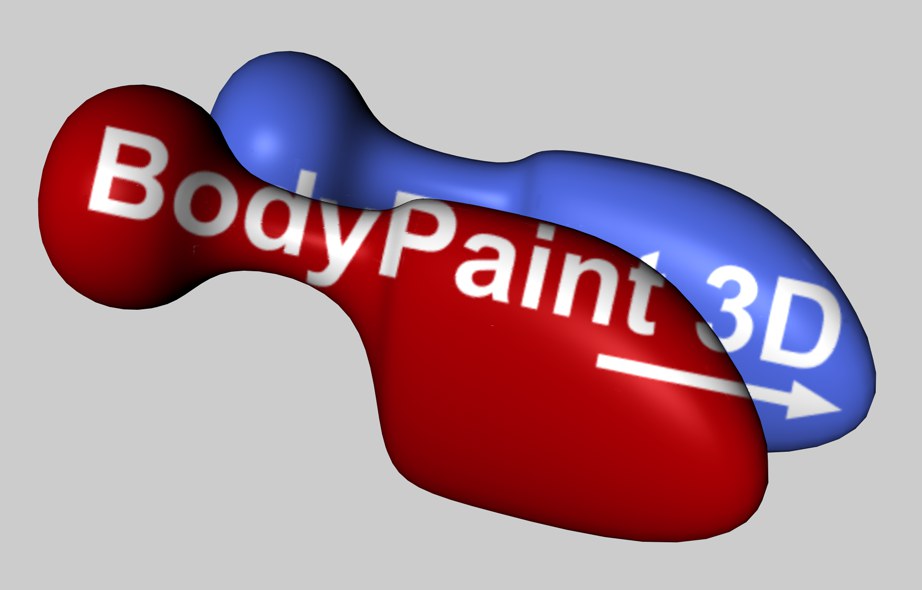
プロジェクション·ペイントのもう1つの利点は、複数マテリアルやオブジェクトが異なったサイズのテクスチャを持っていても、それらにペイントが同時にできることです。フィンガーペイントを使って、複数のテクスチャやオブジェクト上を塗ることさえ可能です。
どのようにプロジェクション·ペイントが働くか
エディタビューで、プロジェクション·ペイントを使用しながらオブジェクトにペイントする際、仮想の投影レイヤーがカメラと垂直に作成されます。
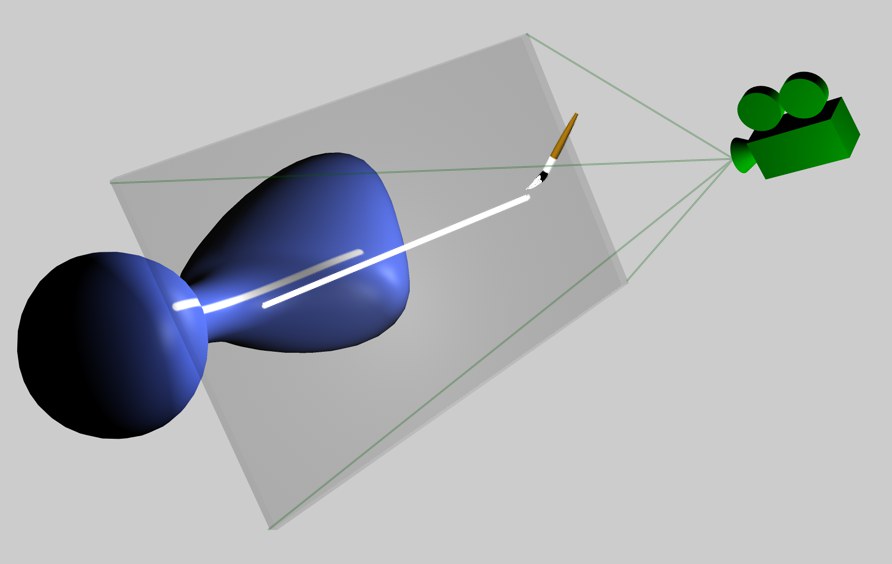 平面投影法に基づいた「プロジェクション·ペイント」
平面投影法に基づいた「プロジェクション·ペイント」
プロジェクション·ペイントとレイヤーマネージャ
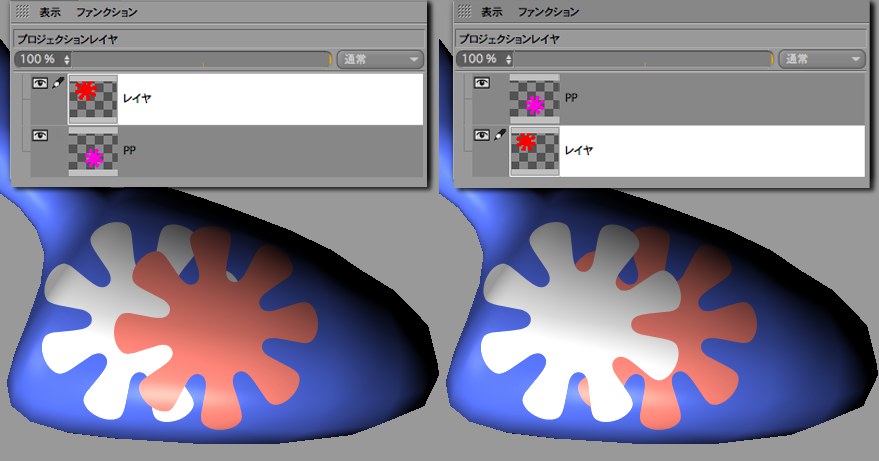 投影がまだ適用されていない限り、仮のサブレイヤーの追加、作成などを行うことが可能です。
投影がまだ適用されていない限り、仮のサブレイヤーの追加、作成などを行うことが可能です。
プロジェクション·ペイントモードにおいて、レイヤーマネージャを使って、仮のレイヤーの作業を行うことが可能になりました。プロジェクション·ペイントモードをオンにするとまもなく、レイヤーマネージャにPPレイヤーが作成されます。すると普段使用しているコマンドを使って、新しいレイヤーの追加を行うことが可能になります。
そしてドラッグ&ドロップを使ってレイヤーの順序を変更したり(レイヤーセットを追加することもできます)、別のレイヤーをオンの状態にするなどの作業も可能になります。混合モードと合わせて作業を行うことすら可能です!
一時的な仮レイヤーは、プロジェクションペインティングが終わるとすぐに廃棄され、カメラビューが変わるか、投影を破棄コマンドが選択されます。最初の2つのインスタンスで、一時的レイヤーはテクスチャに恒久的に投影されます。
ただし、仮のレイヤーをPhotoshopファイルとして保存することが可能です(そして後でそれらを読み込むことができます)。ですが、まずはじめに3Dビューを固定コマンドを見てみるべきでしょう:

BP-3Dレイアウトに3D ビューを固定コマンドがあり、現在のパースに、定義されたスケールで3D ビューを固定します(表示のX、Y解像度は、モニタピクセルの現在のビューのサイズを反映します)。
そしてこのビューは、3Dビューを固定コマンドが再び実行されるまで固定されます。例えば最初にPhotoshopにおいてテクスチャを編集して、その後にそれを再度読み込みたい場合などに、このコマンドが役立つことがあります。
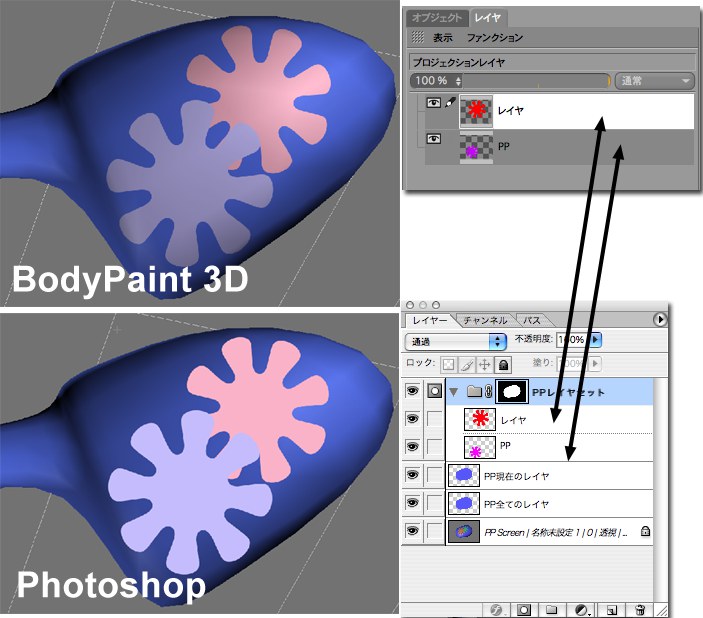
例えばあなたは、レイヤーマネージャにある「仮のレイヤー」を使用して、プロジェクションペインティングモードでペイントをしたい場合、先にレイヤーを作成して、ビューを固定します。より高いテクスチャ解像度(より小さなビュー)での作業は、スケール要素を増やします。さもないと、Photoshopで非常に低い解像度でペイントを終了することになります。
次に「テクスチャを保存(Photoshopの.psdフォーマットを使用)」を選択すると、ダイアログが開くので、そこで解像度を指定して仮のレイヤーがその.psdファイル内に保存されます。
そしてそのファイルを、Photoshopで開いて編集することができるようになります。
".psdファイル”に編集を加えた後でも、Cinema 4D/BodyPaint 3Dの仮レイヤー内にこれを読み込んで、戻し入れることができます。この操作を実行するには、「テクスチャを読み込む(レイヤー上で右クリック:テクスチャ[テクスチャを読み込む])」コマンドを単に使用してください。これを使えば、Photoshopを使用しながら、プロジェクトペインティングモードにおいて継ぎ目なくテクスチャを切り替えることが可能になります。